
Macrodroid adalah salah satu aplikasi yang seharusnya menjadi standard pada Android . Berkat aplikasi hebat ini, kami dapat membuat makro dan automatik pada peranti kami untuk memperibadikannya dan memanfaatkannya sepenuhnya. Dengan Macrodroid kita dapat melakukan apa sahaja: dari meminta telefon untuk membacakan pemberitahuan kepada kita, hingga menutup panggilan jika kita membalikkan terminal. Seluruh dunia kemungkinan di hujung jari kita.
Dalam catatan hari ini, kami akan mengembangkan tutorial kecil mengenai cara menggunakan Macrodroid sehingga anda dapat melihat cara kerjanya dan dari sana, anda dapat membuat makro dan tindakan yang diprogramkan sendiri.
Tutorial Macrodroid: Menunjukkan pencetus untuk melancarkan tindakan
Itulah makro: memperincikan pemicu (juga disebut pemicu ) yang akan membuat tindakan tertentu berlaku. Ia seperti mengatakan kepada sistem " Sekiranya ini berlaku, lakukan ini ".
Dengan ini, apa yang kita capai adalah membuat tindakan atau tugas yang dijadualkan yang akan berfungsi selagi kita mengaktifkan makro yang sesuai di Macrodroid . Versi aplikasi percuma membolehkan penggunaan maksimum 3 makro secara serentak .
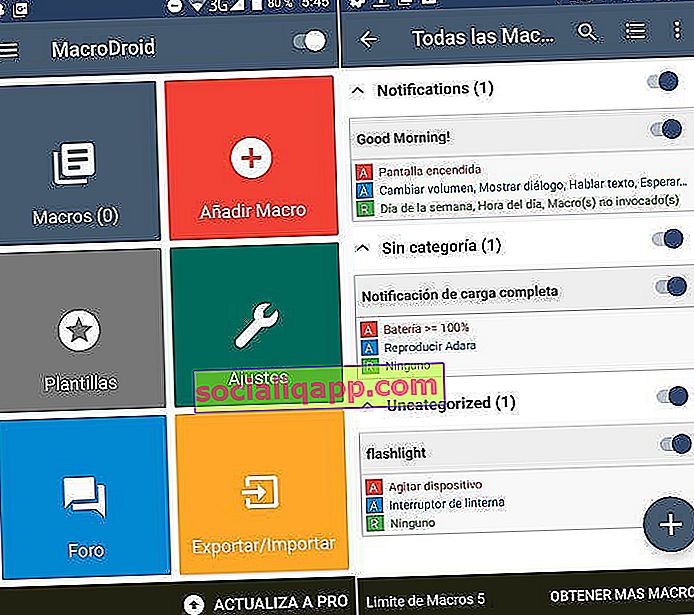
Macrodroid menawarkan kemungkinan kedua-duanya menggunakan templat yang sudah dibuat dan menambahkan ciptaan kita sendiri .
Templat Macrodroid
Bagi mereka yang tidak mahu memikirkan banyak atau tidak dapat memprogram makro tertentu, Macrodroid menawarkan sebilangan besar templat makro yang telah dibuat sebelumnya . Perlu diingat bahawa beberapa makro memerlukan kebenaran root, jadi jika peranti anda tidak di-root, elakkan makro tersebut.
Dalam senarai templat yang telah dibuat terdapat banyak templat yang sangat berguna:
- Goncang untuk berkongsi foto.
- Amaran bateri rendah.
- Mainkan media dengan memasang alat dengar.
- Terbalikkan untuk menolak panggilan
- Baca pemberitahuan dengan kuat
- Aktifkan lampu suluh semasa goncang.
- Ambil foto jika seseorang salah memasukkan kod buka kunci dua kali, dan mengirimkannya kepada anda melalui e-mel (foto kepada pencuri).
- Rakam perbualan jika kita menghidupkan peranti (rakaman pengintip).
- Mengautomasikan sambungan WiFi dan menyahaktifkannya jika skrin mati selama lebih dari 5 minit.
Ini adalah beberapa contoh, tetapi kita dapat menemui semua jenis makro yang dibuat oleh pembangun dan komuniti Macrodroid.
Sekiranya kita ingin menggunakan templat ini, kita hanya perlu pergi ke " Templat ", pilih makro yang diinginkan dan aktifkan dengan mengklik ikon + .
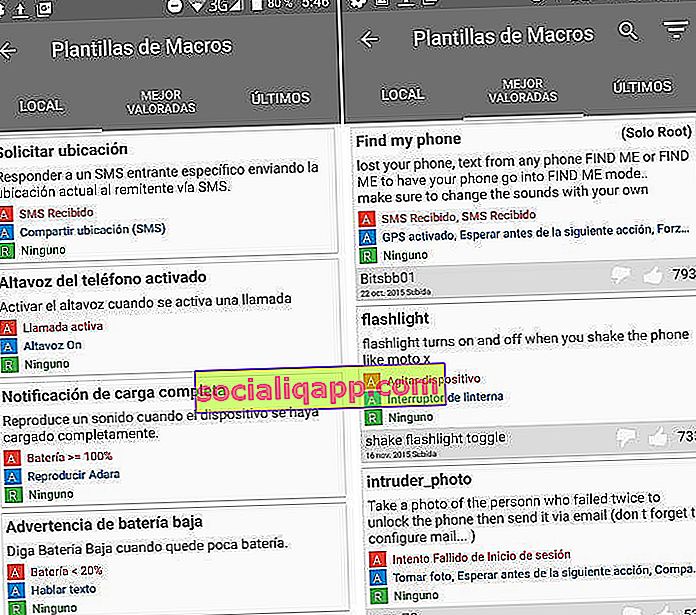
Kita harus mengambil kira bahawa itu adalah templat, jadi dalam beberapa kes, kita perlu mengubah beberapa data makro agar sesuai dengan keinginan kita.
Sekiranya anda ingin memuat turun lebih banyak makro di forum Macrodroid, anda akan menemui banyak automasi lain yang dibuat oleh komuniti.
Cara membuat makro baru
Setiap makro terdiri daripada 3 fasa:
- Pencetus atau pencetus : Syarat untuk makro dimulakan.
- Tindakan : Tindakan yang akan dilakukan sekiranya syarat itu dipenuhi
- Sekatan : Makro hanya akan dilaksanakan sekiranya sekatan yang ditetapkan dipenuhi.
Tetapkan pencetus
Langkah pertama adalah menetapkan pencetus. Syarat yang apabila dipenuhi, akan menjadi syarat yang mencetuskan tindakan selebihnya. Macrodroid menawarkan sejumlah pencetus yang tidak terhingga.
Untuk contoh ini kita akan membuat makro yang akan mengaktifkan lampu suluh setiap kali kita menggoncang telefon .
Kemudian, perkara pertama yang akan kita lakukan ialah memilih pencetus " Shake device ".
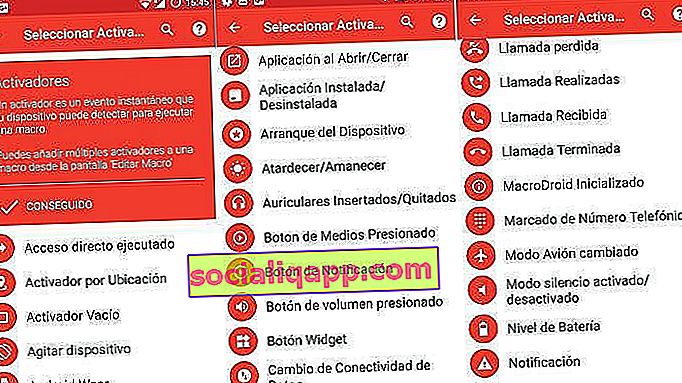
Menunjukkan tindakan yang perlu diambil
Sekarang saatnya untuk menentukan tindakan apa yang akan dicetuskan sebagai akibat dari pencetus tersebut. Kemungkinan yang ditawarkan oleh bahagian ini sangat luas. Mari kita juga mempertimbangkan bahawa kita dapat menambahkan lebih dari satu tindakan ke dalam senarai, yang memberi kita kemungkinan membuat makro yang sangat kompleks.
Dalam kes ini kita akan memilih " Lampu Senter hidup / mati ".
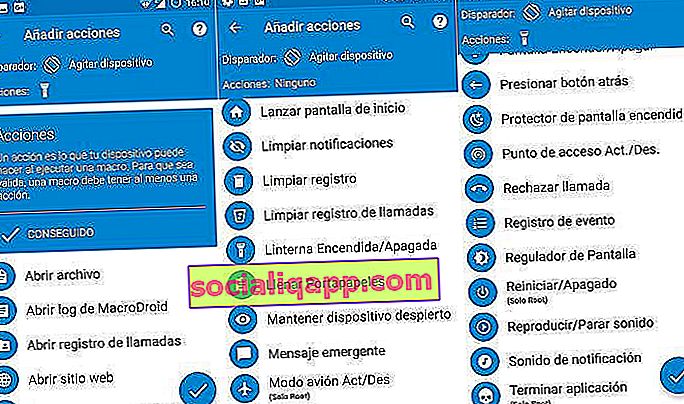
Klik pada simbol "V" untuk meneruskan.
Periksa sekatan
Pada fasa terakhir pembuatan makro kita akan mempunyai kemungkinan untuk menetapkan sekatan. Makro hanya akan dijalankan jika keadaan kekangan dipenuhi . Medan ini adalah pilihan dan kami tidak perlu mengisinya.
Dalam kes kami, kami tidak mahu meletakkan sekatan pada hidup / mati lampu suluh, jadi kami akan membiarkan bidang ini tidak dikonfigurasi (jika kami mahu kami boleh meletakkan lampu suluh hanya untuk dihidupkan pada waktu malam, atau ketika kami berada di rumah, misalnya).
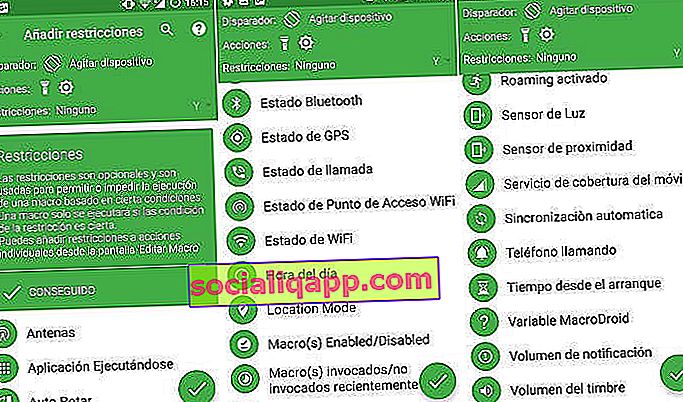
Kami mengklik butang OK dan kami hanya perlu meletakkan nama dan menetapkan kategori ke makro sehingga ia dibuat dan mula berfungsi secara automatik.
Dari sini, untuk mengaktifkan atau menyahaktifkan makro, pergi ke bahagian " Makro ".
Apa pendapat anda mengenai Macrodroid?
Ini adalah tutorial yang sangat asas, dan hampir tidak dapat membantu anda melihat semua yang dapat diberikan oleh aplikasi ini sendiri. Sebagai tambahan kepada apa yang telah kita lihat, ada juga kemungkinan untuk menetapkan pemboleh ubah, pengklonan, eksport, membuat kaedah dan banyak lagi. Seluruh dunia.
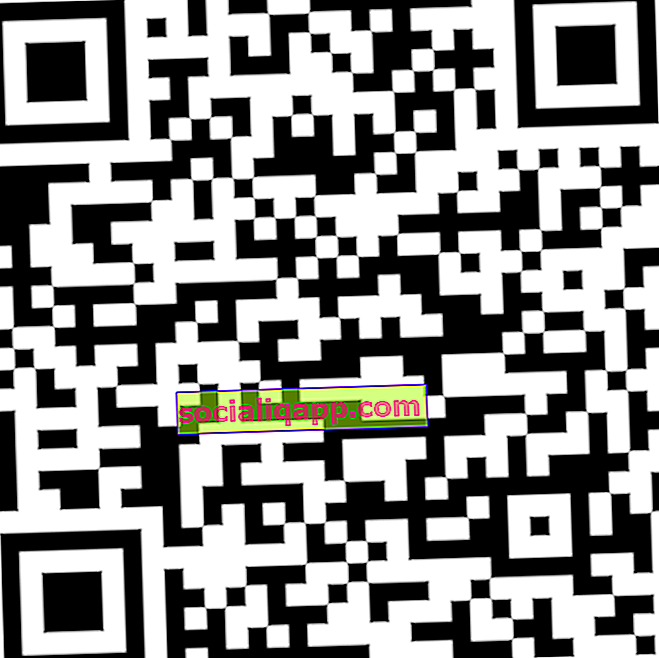
 Muat turun QR-Code MacroDroid - Automasi Pembangun: ArloSoft Harga: Percuma
Muat turun QR-Code MacroDroid - Automasi Pembangun: ArloSoft Harga: Percuma Sekiranya anda suka pengaturcaraan dan ingin menekan telefon pintar atau tablet anda sedikit lagi, anda mesti mencuba Macrodroid atau aplikasi serupa seperti Tasker (ini dibayar). Dan jika anda ingin terus belajar lebih banyak mengenai alat hebat ini, jangan lupa forum aplikasi. Amat disyorkan
Adakah anda sudah memasang Telegram ? Terima siaran terbaik setiap hari di saluran kami . Atau jika anda mahu, ketahui semuanya dari halaman Facebook kami .